Да, цветът на текста на Windows може да бъде персонализиран. Той може да бъде променен от обичайния черен на всеки друг цвят по ваш избор. Всъщност можете да промените цвета на текста на Windows за всички инсталирани приложения за настолни компютри едновременно.
Тази функция за промяна на цветовете на текста на Windows се предлагаше в по-старите версии, които използваха класическата тема. Но той спря с версиите на Windows 8 и Windows 10 и беше напълно премахнат. Все пак можете да промените цвета с някои модификации в Редактора на системния регистър. Нека да видим как.
*Забележка: Новите цветове могат да се прилагат и към Wordpad, Notepad, полето за търсене на Windows, File Explorer и др.
Как да промените цвета на текста на Windows в Windows 10
Етап 1: Натисни Клавиш на Windows + R заедно на клавиатурата, за да отворите Бягай кутия, тип Regedit в полето и удари Въведете за да отворите Редактор на регистъра.

Стъпка 2: В Редактор на регистъра, отидете до пътя по-долу:
HKEY_CURRENT_USER \ Контролен панел \ Цветове
От дясната страна на прозореца превъртете надолу и щракнете двукратно върху Текст на Windows ключ.

Стъпка 3: Сега отворете Microsoft Paint кликнете върху Редактирайте цветовете опция в горния десен ъгъл на приложението Paint до цветната палитра.
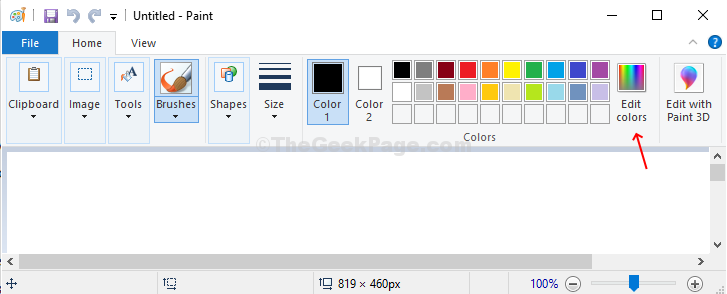
Стъпка 4: Изберете всеки цвят по ваш избор от Основни цветове в Редактиране на цвятs прозорец. Това ще бъде вашият цвят на текста. В този случай избрахме един от сините цветове. След това, в долния десен ъгъл на Редактиране на цветове прозорец отбележете стойностите за Червено, зелено и синьо полета (RGB стойност).

Стъпка 5: Влез в RGB стойности както отбелязахте от Редактиране на цветове прозорец и ги въведете в Данни за стойността в текстовия ключ на Windows под редактора на системния регистър, както е посочено по-долу:
Червено (интервал) Зелено (интервал) Синьо
Хит Добре за да запазите промените.
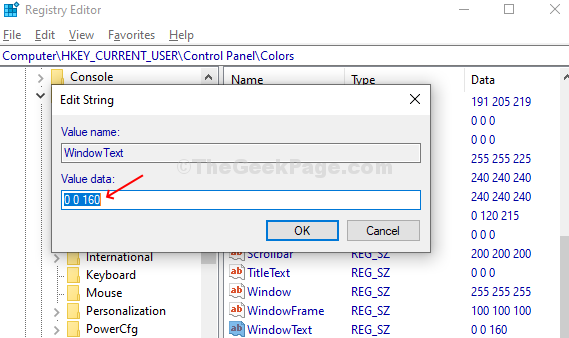
За да бъдат ефективни промените, трябва Отписване от твой Майкрософт акаунт и Впиши се. Изглежда така:



